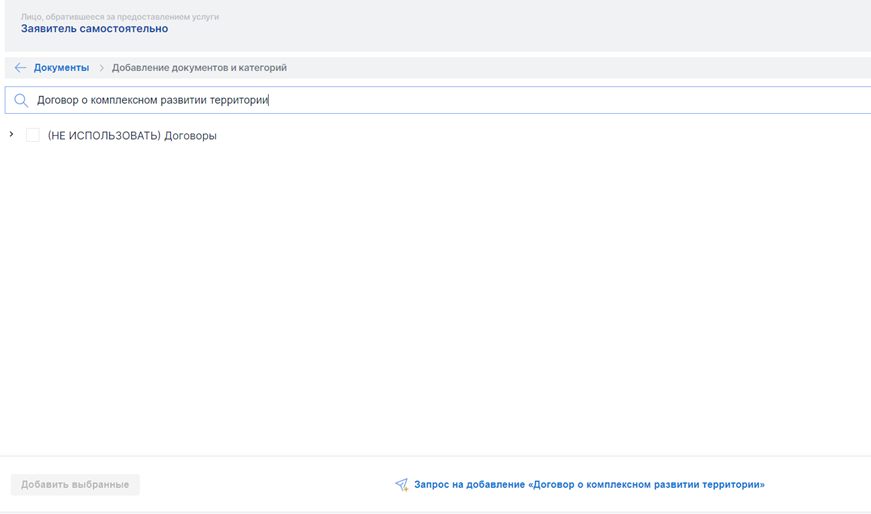Справочники
Что делать, если я не нахожу нужного мне значения в КЦР?
Если при поиске нужного вам значения в выпадающем списке ничего не находится, то прежде всего необходимо осуществить более общий поиск по списку значений. Поиск в КЦР настроен так, что значения с иным окончанием слов, нежели в поисковом запросе пользователя, или с иным порядком слов не находятся.
В случае, если значение найти не удалось или имеющееся значение не в полной мере подходит, необходимо направить запрос на дополнение или изменение значения.
Подробнее →
Общие обязательные правила заполнения формы запроса
В строке любого (!) запроса «Наименование» указывается исключительно (!) требуемое значение. Такое значение не должно содержать грамматических ошибок и описок, а также лишних пробелов. Точка в конце значения не ставится.
В строке любого (!) запроса «Обоснование запроса» обязательно отражается обоснование вносимого (изменяемого) значения со ссылкой на нормативных правовой акт. Также в этой строке может отражаться иная информация, которую пользователь сочтет необходимой указать для понимания сути запроса.
В любом (!) запросе необходимо заполнять все обязательные к заполнению строки (см. ответы на вопросы о конкретных запросах).
Подробнее →
Как сформировать запрос на добавление значения?
После того, как требуемое значение не нашлось по более широкому поиску, в поисковую строку (строку, в которую вам нужно внести отсутствующее значение) необходимо ввести корректную формулировку нужного значения, без описок и лишних пробелов. Далее следует нажать на строку Запрос на добавление «..».
В открывшейся форме запроса необходимо заполнить все строки и затем нажать кнопку «Отправить запрос». Формы запросов в системе по умолчанию настроены на добавление новых значений.
Подробнее →
Как сформировать запрос на изменение значения?
1. Если вам нужно изменить(дополнить новой информацией) значение, уже имеющееся в системе, необходимо в строке поиска ввести такое существующее значение. Затем нажать на строку Запрос на добавление «..».
2. В открывшейся форме запроса необходимо в строке "Тип запроса" изменить слово «Добавление» на слово «Изменение»
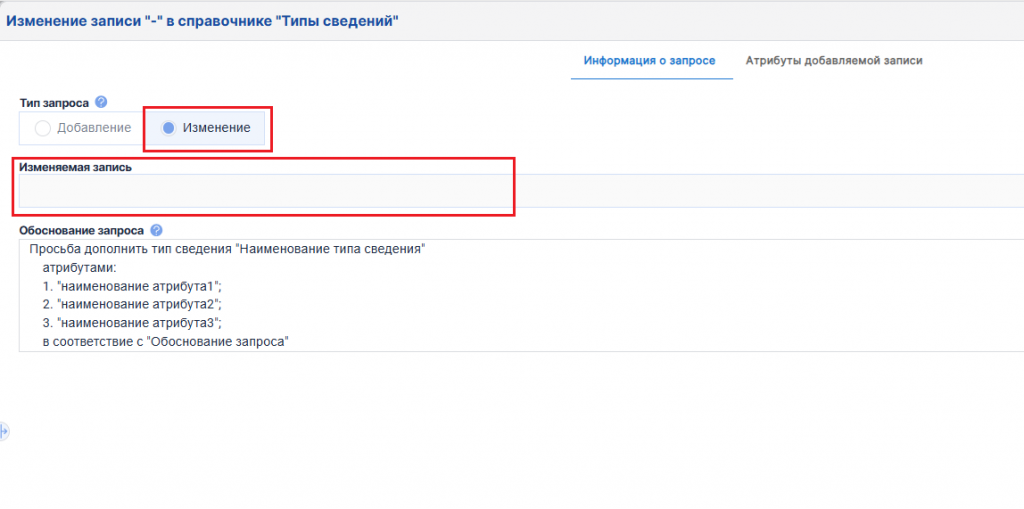
3. В появившейся строке «Изменяемая запись» необходимо выбрать из справочных значений то, которое вам нужно изменить или добавить к нему какую-то информацию.
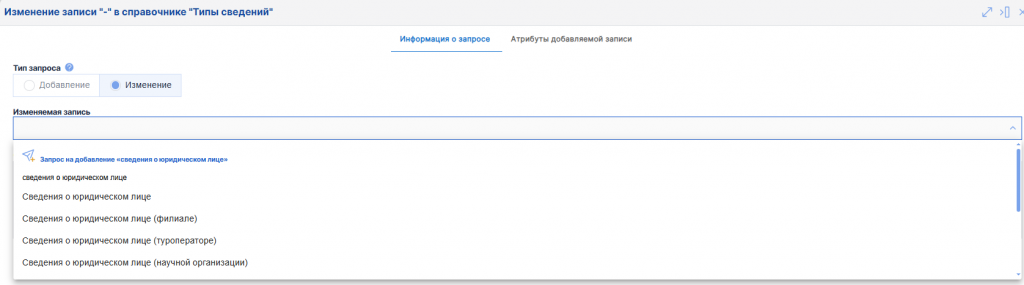
4. В строке «Обоснование запроса» приводится описание необходимых изменений. В обосновании запроса укажите каким нормативным правовым актом предусмотрена предлагаемая вами формулировка.
5. Затем перейдите на вкладку "Атрибуты добавляемой записи", проверьте строку "Наименование". В ней должно быть отражено значение, в которое вы хотите добавить информацию.Если ваш запрос связан с необходимостью исправить грамматические ошибки в этом значении, то в этой строке "Наименование" исправьте ошибки.
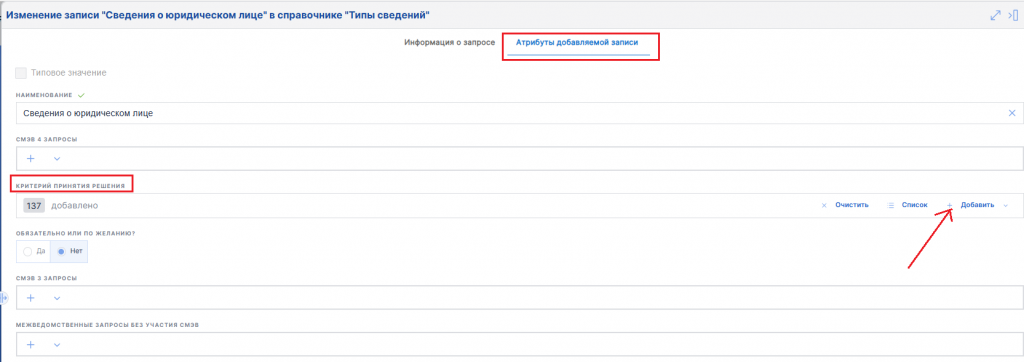
6. Если вам необходимо добавить новую информацию, найдите в форме запроса строку с соответствующим названием (например строку "Категории документа", если вы хотите прикрепить к документу новую категорию) и добавьте в эту строку новую информацию, не трогая уже имеющуюся там информацию! Как это сделать технически, описано в FAQ об изменении документа, изменении типа сведений.
7. Нажмите "Отправить запрос".
Подробнее →Как добавить межведомственный запрос без участия СМЭВ
Для того, чтобы добавить межведомственный запрос без участия СМЭВ необходимо в разделе «Профилирование» выбрать необходимый вам блок профилирования, перейти в подраздел «Сведения по МВ», выбрать «Без СМЭВ» и нажать на кнопку «Добавить вид сведений»:

После этого у вас откроется перечень уже имеющихся в справочнике межведомственных запросов без участия СМЭВ:
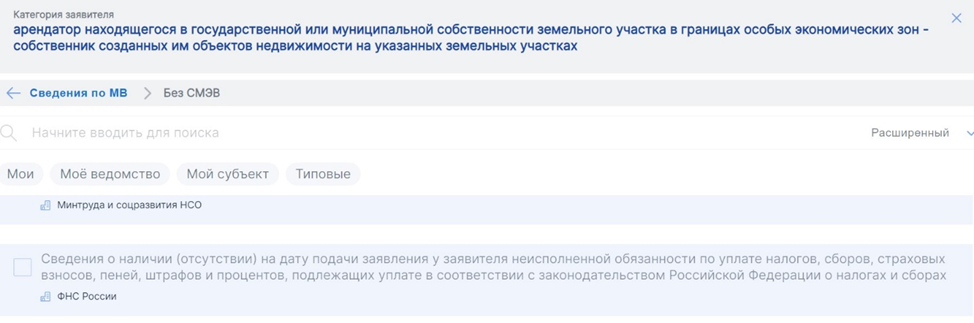
Если необходимый вам межведомственный запрос отсутствует в перечне, то необходимо нажать на кнопку «Запрос на добавление»:
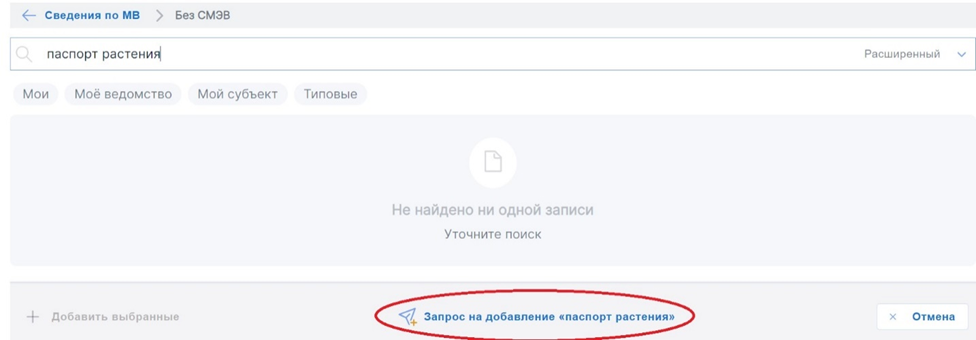
В поле «Обоснование запроса» необходимо указать нормативный правовой акт, в рамках которого предусмотрен соответствующий межведомственный запрос.
В поле «Название» указывается наименование запроса в соответствии с требованиями законодательства.
В поле «Орган-поставщик» указывается орган, предоставляющий сведения в рамках межведомственного взаимодействия.
В поле «Способы запросов при межведомственном взаимодействии без участия СМЭВ» указывается канал связи, с помощью которого осуществляется межведомственный запрос.
В поле «Критерий принятия решения» указываются критерии, которые относятся к сведениям, полученными в рамках межведомственного взаимодействия.
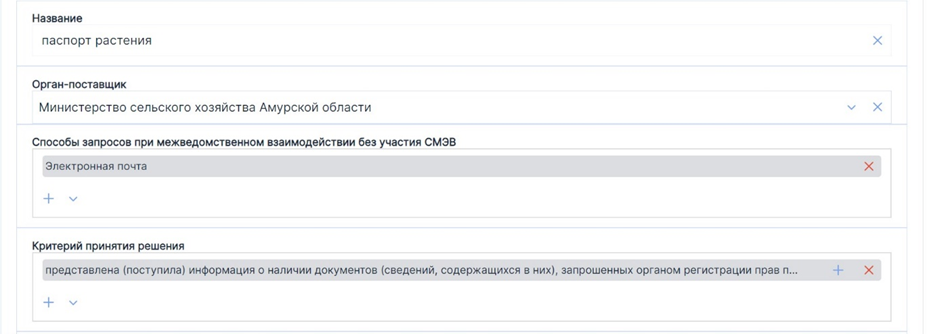
В поле «Сфера органа-поставщика» с помощью ручного ввода указывается сфера деятельности органа-поставщика в соответствии с требованиями законодательства.
В поле «Административные процедуры» указываются административные процедуры, в рамках которым используются сведения полученные посредством межведомственного взаимодействия. Процедура «Межведомственное информационное взаимодействие» указывается в обязательном порядке.

В поле «Атрибутивный состав ответа» указываются сведения, передаваемые органом-поставщиком в рамках межведомственного взаимодействия без участия СМЭВ.
В поле «Атрибутивный состав запроса» указываются сведения, которые передаются органу-поставщику в рамках межведомственного запроса.
Примеры атрибутов: наименование, номер документа, дата документа и т.д.

Подробнее →
Как добавить новую информационную систему для указания в качестве результата предоставления государственной услуги реестровой записи
Вам необходимо перейти в настройку результата предоставления услуги и активировать вкладку «Реестр»:

После этого в открывшемся поле вам необходимо перейти в поле «Ведомственная система»:

У вас откроется катало в добавленными информационными системами, после этого вам необходимо ввести наименование информационной системы, которую вы хотите указать, если информационная система отсутствует в справочнике, то необходимо нажать на кнопку направления запроса:
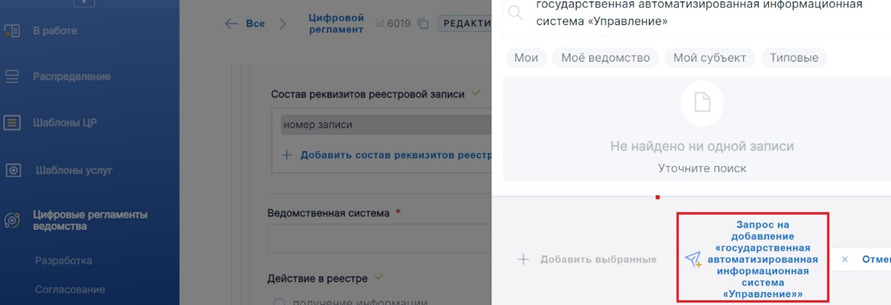
После этого у вас откроется карточка запроса, в которой необходимо заполнить все поля:
в обосновании запроса необходимо указать в соответствии с каким нормативным правовым актом необходимо использование данной информационной системы;
в поле «Наименование» указывается полное наименование информационной системы без сокращений№
в поле «Информация о структурных подразделениях и должностных лицах, ответственных за работу ИС» указывается структурное подразделение ответственное за эксплуатацию системы и фамилия, имя и отчество руководителя такого подразделения;
в поле «Субъект» указывается субъект Российской Федерации, в котором располагается оператор информационной системы;
в поле «Орган власти» указывается оператор информационно системы;
в поле «Уровень» необходимо выбрать федеральный или региональный;
в поле реестр указывается наименование реестра, выписки из которого являются результатами предоставления государственной услуги;
в поле «Дата ввода в эксплуатацию» укажите дату ввода информационной системы в эксплуатацию.

Как добавить орган власти или организацию?
Вы можете направить запрос на добавление органа власти (в том числе органа местного самоуправления) или организации в карточке цифрового административного регламента в разделе «Орган, предоставляющий услугу»:

Перед направлением запроса попробуйте поискать интересующий вас орган власти или организацию, по ключевым словам, (например: «экономического», «наказаний», «цифрового» и т.д.) или по сокращенному наименованию (например: Минэкономразвития России, Минтранс России и т.д.) – возможно орган власти или организация уже присутствуют в справочнике.
В графе «Обоснование запроса» необходимо указать наименование нормативного правого акта со всеми реквизитами и конкретную правовую норму, которая предусматривает указание данного органа власти или организации в административном регламенте, например: Прошу добавить Министерство экономического развития Российской Федерации в соответствии с разделом II Указа Президента Российской Федерации от 21.01.2020 № 21 «О структуре федеральных органов исполнительной власти».
В графе «Наименование» введите наименование органа власти или организации, данное наименование будет использоваться для поиска органа власти или организации. Указывать наименование исключительно заглавными буквами не допускается.
В графе «Тип органа власти» выберите соответствующий тип органа власти, например: министерство, агентство, комитет, учреждение, акционерное общество и т.д.
После этого вам необходимо указать наименование органа власти во всех падежах (для полного наименования и сокращенного наименования) – данная информация будет отображаться в печатной форме административного регламента. Для того, чтобы отобразить поля для заполнения падежей необходимо нажать на кнопку «Все падежи»:

После нажатия данной кнопки у вас появится окно для заполнения всех полей с падежами для органа власти:

В графе «Должность руководителя» указываете должность с заглавной буквы согласно положению или уставу органа власти или организации.
После этого необходимо заполнить строки «Широта» и «Долгота».
Если орган власти или организация является подведомственной – вам необходимо заполнить графу «Вышестоящий орган власти (родительское ведомство)».
В графе «Часовой пояс» необходимо выбрать часовой пояс территории, на которой находится орган власти или организация.
В графе «График приема граждан» необходимо указать интервал начала и окончания приема граждан, например: С 9:00 до 18:00 с понедельника по четверг и с 9:00 до 16:45 в пятницу в рабочие дни.
В графе «ФИО руководителя» - необходимо указать фамилию, имя и отчество руководителя органа власти или организации полностью (например: Решетников Максим Геннадьевич).
После этого необходимо заполнить графы «ОГРН», «КПП», «ИНН», «БИК», «ОКТМО».
В графе «Электронная почта» необходимо указать официальную электронную почту орган власти или организации.
В графе «Адрес электронной приемной» необходимо указать ссылку на форму обращений для заявителей.
В графе «Территория обслуживания ФИАС» необходимо указать где расположен орган власти или организация, например: г Москва.
В графе «Веб-сайт» необходимо указать ссылку на главную станицу официального сайта органа власти или организации в информационно-телекоммуникационной сети «Интернет».
В графе «Организационно-правовая форма» для органов власти необходимо выбрать значение – «Орган власти», для органов местного самоуправления – «Орган местного самоуправления», для организации – необходимо указать соответствующее значение, например: «Государственное казенное учреждение».
В графе «Сфера деятельности» необходимо указать сферу деятельности органа власти, например: орган власти, уполномоченный в сфере экономического развития. Для поиска введите ключевые слова «экономики», «демографическом», «рыбоводства», «сельского хозяйства» и т.д.
В графе «НПА о создании органа государственной власти» для органов власти и органов местного самоуправления необходимо указать нормативный правовой акт об утверждении положения о данном органе, а для организаций – нормативный правовой акт, который уполномочивает данную организацию принимать участие в предоставлении услуги. Например: Постановление Правительства Российской Федерации от 05.06.2008 № 437 «О Министерстве экономического развития Российской Федерации».
В графе «Печатный бланк» необходимо прикрепить герб органа власти или организации в формате «jpg» - герб должен быть высокого качества, т.к. гер будет отображаться в печатной форме.
После заполнения всех указанных выше граф вам необходимо нажать на кнопку «Отправить запрос».
Если какие-то из указанных выше граф не заполнены или заполнены некорректно ваш заброс может быть отклонен.
О том как внести изменения в карточку уже внесенного органа вы можете ознакомиться по ссылке.
Подробнее →
Как добавить реестровую запись в качестве результата предоставления услуги?
В подразделе «Результат предоставления подуслуги» после выбора количества результатов необходимо перейти к полю «Реестр» и в правовой стороне данного поля нажать на вкладку активации:

После активации поля «Реестр» у вас появятся поля для внесения сведений о реестревой записи, которая является результатом предоставления подуслуги:

Вам необходимо заполнить следующие обязательные поля:
«Наименование реестра-результата» – в данном поле указывается наименование реестра, реестровая запись в котором является результатом предоставления подуслуги (например, федеральный реестр инвалидов, реестр фискальных накопителей, реестр государственного имущества Камчатского края и т.д.);
«Состав реквизитов реестровой записи» – в данном поле указывается перечень реквизитов (или иначе – сведений), которые содержит реестровая запись, например: дата, номер, наименование и т.д. Реквизиты реестровой записи должны быть закреплены в соответствующем нормативном правовом акте или муниципальном акте;
«Ведомственная информационная система» – в данном поле указывается информационная система, в которой ведется реестр. Материал по добавлению новой информационной системы доступен по ссылке;
«Действие в реестре» – в данном поле указывается действие, которое совершается для формирования результата подуслуги, например, внесение записи в реестр, если у заявителя есть цель внести реестровую запись в соответствующий реестр, изменение имеющейся записи в реестре и т.д.
После заполнения всех обязательных полей для данного результата предоставления услуги не забудьте нажать на кнопку «Сохранить».
Подробнее →
Как добавить требование к документу в КЦР?
С учетом особенностей работы со справочниками добавление требований к документам непосредственно в название документа не допускает.
В этих целях создан справочник «Требования к документу».
Требование к документу в КЦР – это индивидуализирующая характеристика документа, например: оригинал, копия, в двух экземпляров, в электронной форме и т.д.
Для добавления требований к документу необходимо перейти в раздел с профилированием, выбрать необходимый документ (зайти в его настройки), перейти в дополнительные настройки и указать требование к документу.

Если необходимое требование к документу отсутствует в справочнике, то вам необходимо направить запрос на добавление нового требования к документу.
Для этого необходимо из поля «Требования к документу» перейти в режим направления запросов, а затем указать:
- в поле «Обоснование запроса» каким нормативным правовым актом предусмотрено предлагаемое требование к документу (в том числе указать ссылку на конкретные положения нормативного правового акта);
- в поле «Наименование» требование к документу (указывать наименование документа не нужно);
- в поле «Группа» выбрать «Бумажные документы» или «Электронные документы»:
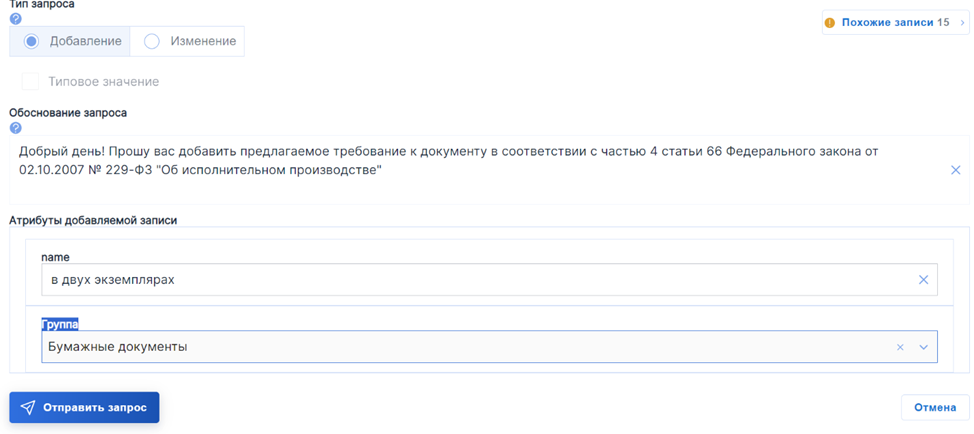
В тексте административного регламента требования к документу отображаются следующим образом:

Подробнее →
Как заполнить поле «Действия, являющиеся результатом предоставления услуги»?
При разработке административного регламента в поле «Действия, являющиеся результатом предоставления услуги» указываются соответствующие действия, например: назначение выплаты, предоставление единовременной выплаты, изменение сведений в реестре, регистрация товарного знака, регистрация транспортного средства.

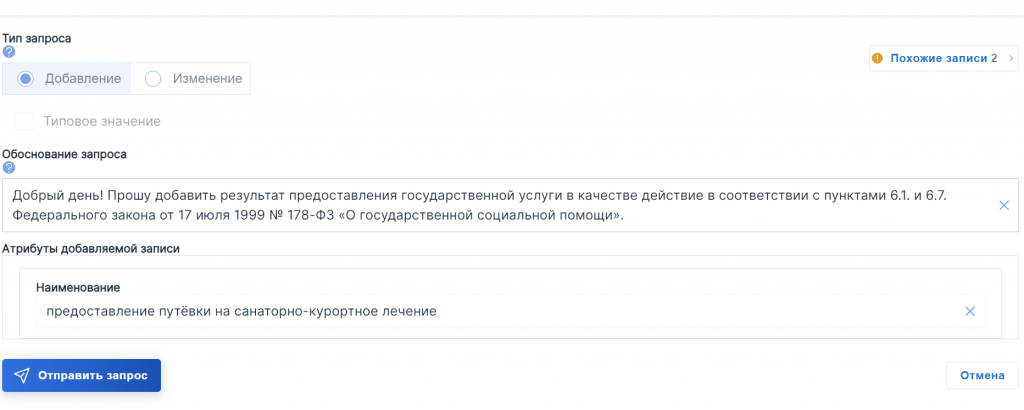
При направлении запроса наименование указывается со строчной буквы.
Каждый результат услуги указывается отдельно.
В обосновании запроса укажите каким нормативным правовым актом предусмотрена предлагаемая вами формулировка.
В печатной форме административного регламента справочные значения из данного справочника выводятся в разделе «Результат предоставления услуги»:

Отказ в предоставлении услуги не является результатом предоставления услуги.
При этом «направление уведомления об отказе в предоставлении Услуги» – корректный результат предоставления услуги.
При наличии опечаток или ошибок вы можете направить запрос на изменение, для этого введите наименование ранее внесенного результата услуги в поисковую строку, нажмите на кнопку «Запрос на добавление» и в открывшемся окне выберите «изменение».
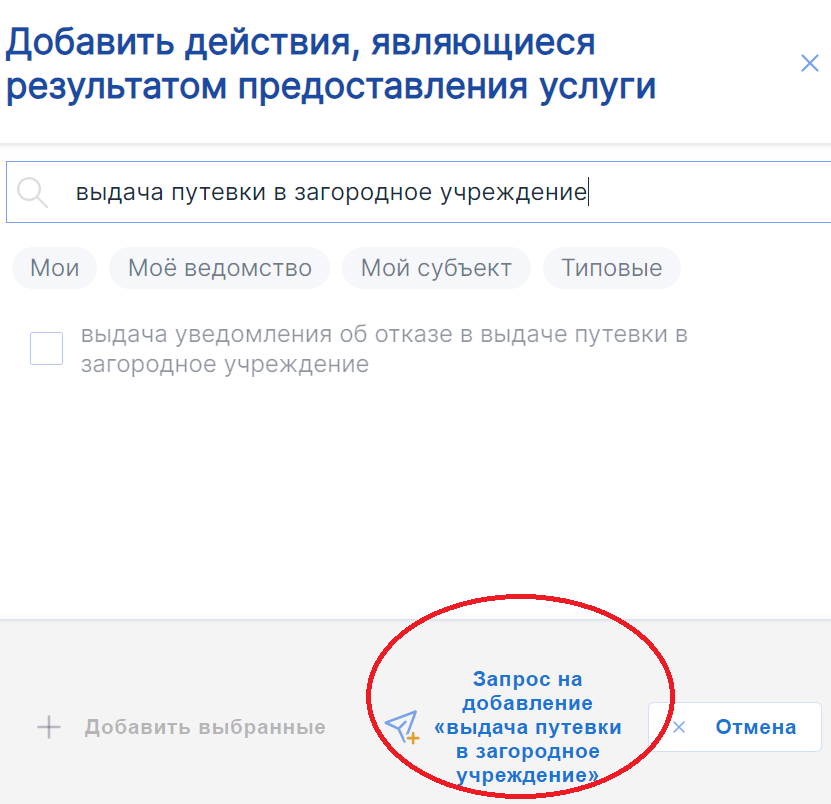
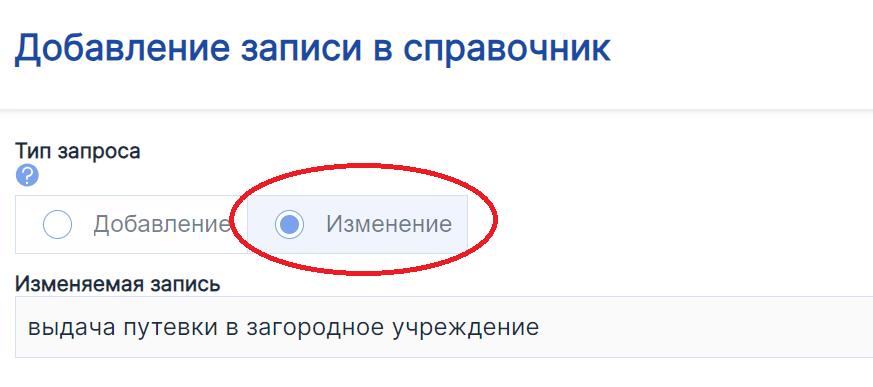
Подробнее →
Как найти нормативный правовой акт в КЦР?
Для того, чтобы быстрее всего найти нормативный правовой акт в конструкторе цифровых регламентов, вам необходимо ввести реквизиты нормативного правового акта в числовом формате.
Например, если в поиске вы введёте «27.07.2010 № 210-ФЗ», то сможете найти Федеральный закон от 27.07.2010 № 210-ФЗ «Об организации предоставления государственных и муниципальных услуг». Подробнее →
Как направить запрос в справочник «Сферы деятельности ОИВ»?
В графе» Код» необходимо указать произвольное числовое или буквенное обозначение.
Подробнее →